Como fã de música, você pode ter coletado várias músicas na Biblioteca do iTunes. Às vezes, você deseja mover músicas do iTunes para um computador para outros fins, ou as baixou, mas acha difícil reproduzi-las em outro software eventualmente.
Neste guia, mostraremos como copiar músicas do iTunes para o computador no iTunes. Você pode encontrar o guia passo a passo a seguir. Além disso, também apresentaremos um poderoso downloader de música do iTunes, que suporta salvar músicas do iTunes no computador e torná-las reproduzíveis em qualquer outro player para melhor diversão. Basta se preparar e escolher o seu melhor método!
Parte 1. Baixe músicas do iTunes de forma rápida e eficiente [Todas as músicas]
Para baixar músicas do iTunes, incluindo as premium, com eficiência, você deve usar um excelente downloader de músicas do iTunes que pode remover a proteção DRM e salvar músicas no seu computador com alta qualidade.
Por que você usa um downloader de áudio do iTunes?
Na verdade, você pode baixar músicas diretamente no iTunes com a conta com a qual comprou as músicas. Mas eles só podem ser reproduzidos em dispositivos compatíveis com o Apple Music. As músicas baixadas diretamente do iTunes estão no formato AAC, o que faz com que os arquivos só possam ser reproduzidos em alguns dispositivos específicos.
E se a conta do Apple Music que você estiver usando for pessoal, mesmo que você a compartilhe com seu amigo, vocês dois não poderão curtir as músicas simultaneamente em seu próprio telefone ou computador. E você precisa estar ciente de que há uma cota para autorização de dispositivos. 5 é o máximo que você pode autorizar.
No entanto, uma ferramenta de terceiros pode ser muito mais flexível. As músicas baixadas nele podem estar em vários formatos, como MP3 e FLAC, compatíveis com a maioria dos players. E eles são individuais, mesmo que você os duplique para que possam ser desfrutados em vários dispositivos livremente. Além disso, um ótimo conversor de música do iTunes é capaz de remover as proteções DRM de algumas músicas, facilitando o compartilhamento e a diversão.
Melhor iTunes Music Downloader: TuneFab Apple Music Converter
TuneFab Apple Music Converter é um downloader de música profissional do iTunes para Mac ou Windows. O que o torna extremamente popular é que ele suporta o download de músicas da Apple Music e do iTunes mais diretamente do iTunes.
Enquanto isso, ele pode até converter todos os arquivos de áudio do iTunes para outros formatos, incluindo MP3, M4A, FLAC, AAC, etc. (Somente MP3, M4A, FLAC no Mac). Além disso, pode preservar o Informações da etiqueta ID3 ou você pode alterá-lo nesta ferramenta. A melhor parte do uso do TuneFab Apple Music Converter é que ele permite que você remover DRM de todos os arquivos de áudio protegidos do iTunes. Vamos ver como usar este downloader de música do iTunes para salvar músicas do iTunes em um computador.
Diretrizes para baixar músicas do iTunes
Etapa 1. Baixar e instalar
Clique no botão acima para baixar o pacote de instalação em seu computador e siga as instruções para instalá-lo.
Etapa 2. Selecione a música do iTunes que deseja baixar
Todas as músicas da sua biblioteca do iTunes serão listadas e você poderá verificá-las em detalhes. Se você não encontrar as músicas que deseja, clique no botão "R
#1. Marque as caixas de seleção: Se você está familiarizado com suas listas de reprodução e sabe onde elas estão localizadas, esta é a melhor maneira de adicionar Apple Music.
#2. Pesquise na barra de pesquisa: Se você não consegue lembrar em qual lista de reprodução as músicas estão, você pode digitar o nome da música / álbum / lista de reprodução / artista na barra de pesquisa no canto superior direito.

Etapa 3. Ajustar as configurações de saída
É bastante conveniente personalizar sua própria configuração de saída. Ao todo, existem duas configurações principais às quais você precisa prestar atenção:
#1. Formato de saída
Clique no botão drop-down e escolha um formato livre de DRM como quiser. Aqui temos MP3 como exemplo. Se você clicar nele, a música do iTunes será baixada para MP3.

#2. Pasta de saída
Clique no ícone "…" no final da opção "Pasta de saída" para selecionar uma pasta para salvar as músicas convertidas. Caso contrário, as músicas serão salvas na pasta padrão.
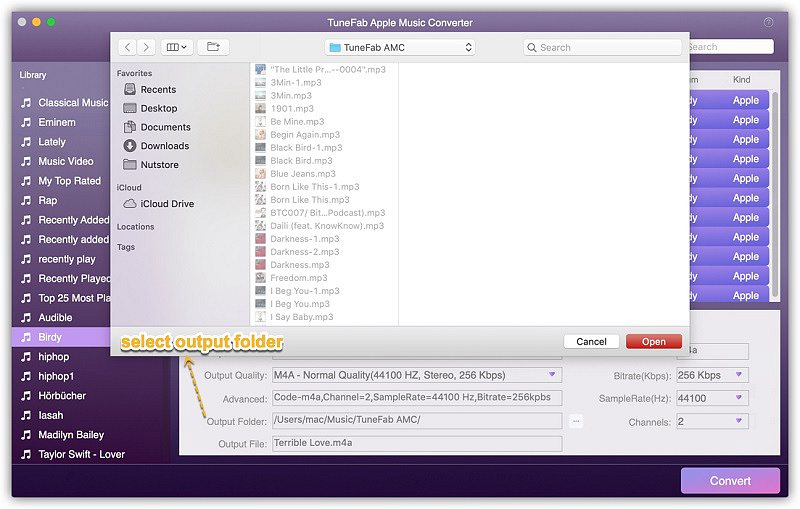
Etapa 4. Converter músicas do iTunes para MP3
Após todas as configurações necessárias, clique no botão "Converter" e após alguns minutos as músicas serão baixadas para MP3, que você poderá tocar quando e onde quiser.
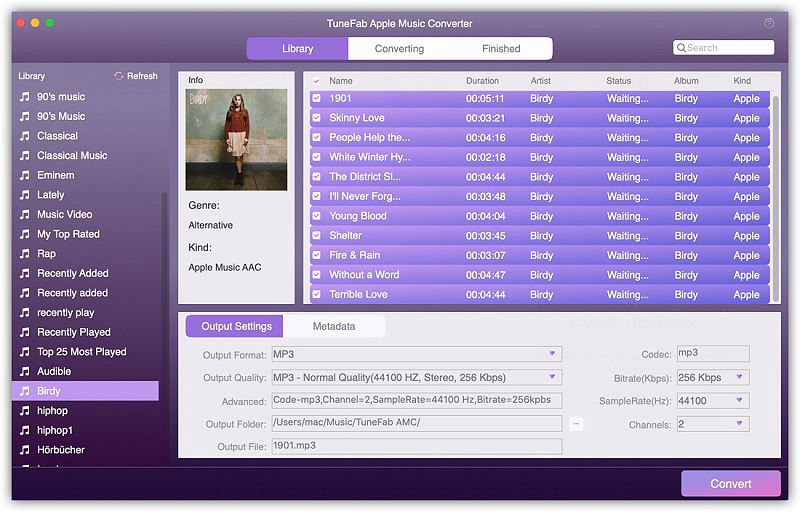
Dica: Além de converter músicas do iTunes, o TuneFab Apple Music Converter também está funcionando como um conversor superpoderoso de músicas da Apple para MP3. Ver mais: Como converter Apple Music em MP3 (2021 Ultimate Guide).
Parte 2. Dicas sobre como baixar músicas do iTunes para o computador [músicas compradas]
Como baixar músicas do iTunes para o computador diretamente
Para transferir música do iTunes para o computador, você precisa instalar a versão mais recente do iTunes no computador primeiro para obter um processo tranquilo. De modo geral, baixar músicas compradas anteriormente do iTunes para o computador pode ser fácil se você seguir as etapas abaixo. Vamos continuar!
Etapa 1. Inicie o iTunes e faça o login
Certifique-se de que a versão do iTunes é a mais recente; caso contrário, basta atualizá-la. Em seguida, execute o iTunes e entre com o seu ID Apple.
Etapa 2. Encontre músicas compradas
Vá para "Conta"> "Comprado" na parte superior da barra de menu da interface principal e as músicas que você comprou serão exibidas.
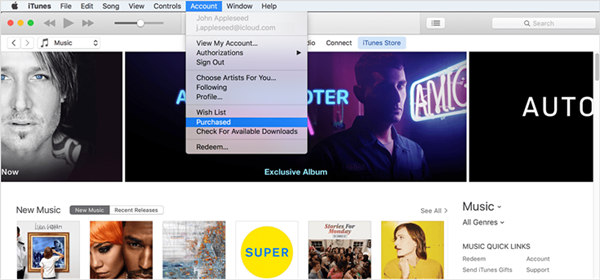
Etapa 3. Adicionar músicas compradas ao iTunes
Na nova interface, clique no botão "Não está em minha biblioteca", a partir do qual você poderá ver as músicas compradas que não estão em sua biblioteca do iTunes. Selecione os álbuns ou músicas de que você gosta e clique no botão ícone em forma de nuvem no canto superior direito de cada imagem para baixá-los para a biblioteca.
Agora clique na lista de reprodução "Adicionadas recentemente" e você encontrará as músicas que baixou agora. Verifique os álbuns e músicas que deseja baixar, se houver um ícone de download, basta clicar nele para baixar a música.
Etapa 4. Copie a música do iTunes para o seu computador
Por padrão, todas as suas faixas de música baixadas serão salvas em __cpLocation de C: \ usuários \ [nome de usuário] \ Música \ iTunes. Ou você pode abrir seu iTunes e navegar até Editar> Preferências> Avançado para confirmar seu conteúdo de música do iTunes.
Agora você baixou a música do iTunes para o seu computador com sucesso para reprodução offline. No entanto, você pode ver que todas as suas músicas baixadas do iTunes estão nos formatos .m4a ou outros formatos com proteção de direitos autorais integrada (chamada DRM), o que impede que você reproduza em outros dispositivos, como Sony Walkman, SanDisk Clip Jam e outros Leitores de MP3. Para tornar sua música do iTunes mais reproduzível, ainda é altamente recomendável usar um versátil iTunes Music Downloader, que é capaz de converter facilmente músicas do iTunes para MP3 e movê-las para o seu computador.
Como baixar novamente a música do iTunes para o computador
Você pode baixar diretamente as músicas compradas do iTunes para o seu dispositivo. Mas você pode descobrir que alguns deles não aparecem na biblioteca do seu computador quando você os baixou no seu telefone sem ativar o recurso de sincronização. Aqui, mostrarei como fazer o download gratuito de músicas do iTunes para o seu computador.
Etapa 1. Inicie o iTunes e faça login nele
Você precisa fazer login com o ID Apple que você usa para comprar as músicas primeiro. Você pode verificar o status clicando em "Conta" no menu.
Etapa 2. Navegue até a página comprada
Em primeiro lugar, você precisa navegar até a seção de música no iTunes. Então vá até a loja. Por fim, clique na opção "Comprado" na parte inferior direita da seção de música.
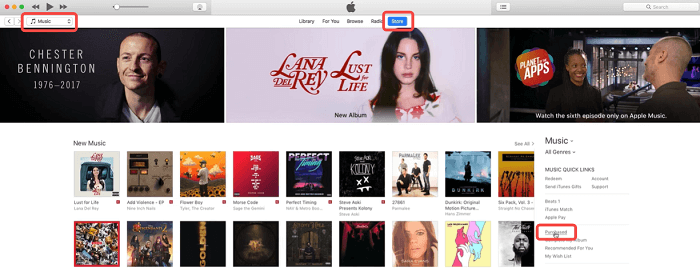
Etapa 3. Baixe novamente o iTunes Music para o Mac
Quando você está no Comprado página, você pode ver todos os itens que você comprou no iTunes. Para baixar novamente a música, vá para a guia "Não está na minha biblioteca". Em seguida, selecione a música que você precisa e baixe-a novamente para o seu computador.
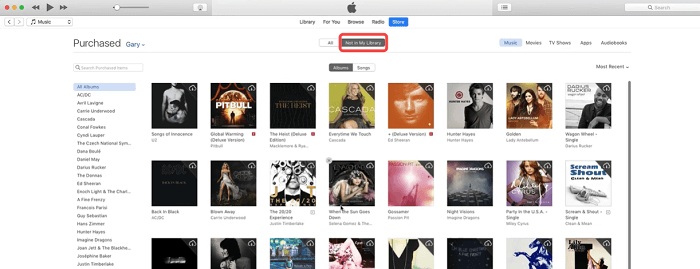
Leia também: Como baixar músicas de música da Apple para Mac
Conclusão
Resumindo, baixar músicas do iTunes para o computador no iTunes é uma forma direta que nenhuma outra ferramenta é necessária. No entanto, se você deseja exportar músicas do iTunes, converta-as em MP3 e torne-as reproduzíveis em seus dispositivos portáteis pessoais, como Sony Walkman, SanDisk Clip Jam e outros MP3 players, TuneFab Apple Music Converter seria a sua solução one-stop. Seja a interface concisa e fácil de usar que ele fornece ou o recurso de remoção de DRM que permite converter todas as músicas do iTunes em formatos reproduzíveis, essa ferramenta com tudo incluído definitivamente vale a pena tentar!













